本記事では、作った3Dアバターを「 3tene (ミテネ) 」というツールで動かす方法を解説していきます。
なぜ3tene(ミテネ)を使うかというと、Ready Player Meで作った3DアバターをMacで動かすためです。Ready Player Meで作った3Dアバターは様々なアプリで使用可能ですが、
単純にMacで動かせるアプリケーションが少ないです。
動かし方はいくつかあります。
例えば、今使っているMacにWindowsをインストールする(または仮想化する)方法です。
「BootCamp」や「Parallels Desktop」が有名ですが、
WindowsOSを含めると数万円かかってしまいます。
ただ作ってみた3Dアバターを動かしてみたいだけなんです!
そこまでお金はかけられません。。
そこで、代用となるものがないか調べていたところ、
「3tene(ミテネ)」という3Dモデルを動かせるツールを見つけました。
Macにも対応しており、無料で使えます。
動かすために3Dアバターが必要になりますが、こちらの記事で、
Ready Player Meを使って写真から3Dアバターを作る方法を解説しています。
また、こちらの記事で、3DファイルのFBXファイル形式をVRMファイル形式に変換する方法を解説していますので、ご覧いただければと思います。
3tene(ミテネ)とは
3tene(ミテネ)はVRM形式の3Dアバターを読み込み、動かすことができるツールです。
Windows、Macそれぞれに対応しています。
一番のメリットは無料で使えることです。
簡単に手軽に扱えることを目的として作られていて、
表情やポーズのパターンも複数あります。
無料でここまでできるのはすごいですね!
Webカメラがあれば顔認識でまたばき、顔の向き、口の動きを3Dモデルに反映させることができます。
ここまで無料でできて、作成した画像・動画は、商用・非商用問わず制限なく利用可能。
ありがとうございます!
また、3teneは日本で開発されており、個人情報の収集を一切行っていないと謳ってますので、
安心感が違いますね!
公式サイトはこちら。
https://3tene.com/
3tene(ミテネ) FREE版でできること

冒頭で触れましたが、無料版での十分な機能を備えています。
これからVTuberを目指す方でも問題なく使えます!
Webカメラによるフェーストラッキング・リップシンク
Webカメラ、PC内蔵カメラにて、簡単にフェーストラッキングが可能です。
顔や上半身の傾きが3Dモデルに反映されます。
※Macでは音声リップシンクは使用不可です

LeapMotionによる指、腕のトラッキング
LeapMotionとは、精密な手のトラッキングを行ってくれるものです。
自分の手と同じように3Dアバターの手を動かすことが可能です。
さまざまな表情・モーション・エフェクト
初期状態でさまざまな表情やモーション、エフェクトが搭載されており、メニューから選択できます。
また、ショートカットキーを登録すればボタンひとつで操作可能です。
簡単に全身を使った動きを表現することができます。
表情の変更
左メニューの顔アイコンをクリックします。

モーションの変更
左メニューの全身が動いているアイコンをクリックします。

エフェクトの変更
左メニューのキラキラしてるアイコンをクリックします。

オブジェクトの配置
3Dアバターの他、3Dオブジェクト(OBJファイル、FBXファイル)を読み込み、配置することが可能です。
キャラクターのいる空間を演出するためのグッズを配置したり、オブジェクトを配置でき、異なった雰囲気にすることができます。
左メニューの家具アイコンをクリックします。

カメラアングル・背景の変更
好きなカメラアングルを保存し、再度読み込むことが可能です。
また、背景画像を読み込み、様々さ背景にキャラクターを配置することができます。
カメラアングルの変更
左メニューのカメラが回っているアイコンをクリックします。

背景の変更
左メニューの画像アイコンをクリックします。

3tene(ミテネ)をZOOM機能と連携
仮想カメラ(UnityVideoCapture)を使用し、ZOOMにてご自分の姿を3Dキャラクターに置き換えることが可能です。
Mac版Zoomはバージョン4.6.9以上だと仮想カメラが認識しません。。
4.6.8以下へダウングレードするか、コード署名を行う等、特殊な操作が必要になります。
3tene(ミテネ) PRO版でできること
FREE版の機能+高精細フェーストラッキング機能の搭載、その他対応機器・機能の拡充となっており、初心者からプロの方まで使えます。
また、表示できるキャラクターが2体となり、それぞれのキャラクターを操作可能です。
PRO +LIVE2D版では、3Dキャラクターの他、Live2Dキャラクターも操作可能です。
- 高精細フェーストラッキング(iPhoneXシリーズ、iPhone11シリーズ)
- Azure Kinect対応
- VR機器による全身制御
- Live2Dに対応
- 高解像度映像出力
- 非接触ボディートラッキング(RealSense+Nuitrack)
- NDIに対応
- MIDI対応
PRO版から費用が発生します。
・3tenePRO V2 2,200円(税込)
・3tenePRO V2 + Live2D 2,750円(税込)
3tene(ミテネ) STUDIO版でできること
PRO版+PerceptionNeuronでのボディトラッキングに対応しています。
詳細は公式サイトご覧ください。
公式サイトはこちら。
https://3tene.com/
3tene(ミテネ)に3Dアバターを取り込む
3teneとは何かご紹介させていただきましたが、ようやく本題です。
さっそく、Ready Player MeからダウンロードしたVRM形式ファイルを取り込んでみましょう。
ダウンロードは公式サイトからお願いします。
https://3tene.com/free/
左メニューのアバターアイコンをクリックします。
続いて、+アイコンをクリックします。

ファイルを選択すると使用許諾・ライセンス情報が表示されますので、
「同意する」をクリックしましょう。
Ready Player Meで作った3Dアバターが表示されました!
取り込み完了です!

3tene(ミテネ)に取り込んだ3Dアバターで遊んでみる
モーションの「(ループ)歩く2」にしてみました。
北斗の拳の雑魚キャラっぽい!

背景もつけてみましょう。
すごいそれっぽくなりました!

まとめ
本記事では、3teneとは何か、Ready Player Meで作った3Dアバターを3teneで動かす方法を解説しました。
全て無料でできるところもすごいですね!
以上でVTuberになる準備は簡単にできました!
配信まで考えると、MacよりはWindowsの方が強い気がします。
またはスマホアプリからですかね。
よかったら参考にしてみてください。
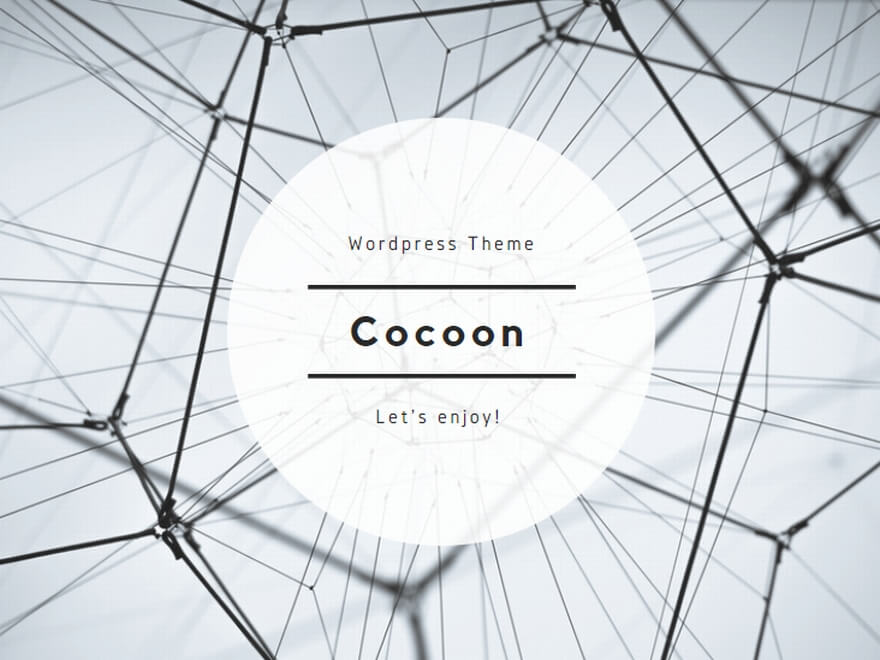


コメント